在使用PDF文件的时候,有时需要将文件中的页面进行复制,或者对文件的内容进行复制,那么,对于PDF文件该如何进行操作呢,小编今天就来和大家说说PDF怎么复制页面,需要的小伙伴可以看看了哦。

操作步骤:
1.修改PDF文件之前,将PDF文件在编辑器中打开,点击编辑器中工具栏中的打开工具,选择要修改的文件,点击打开。
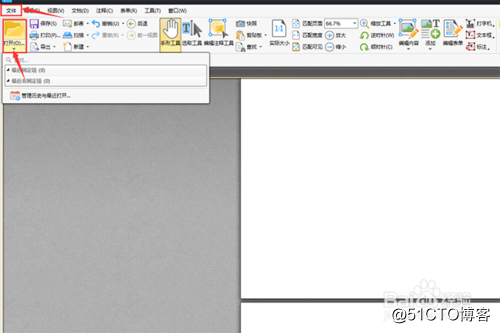
2.将文件打开后,选择菜单栏中的文档选项,然后点击文档选项中的更多页面选项,在更多页面选项中点击复制页面工具。
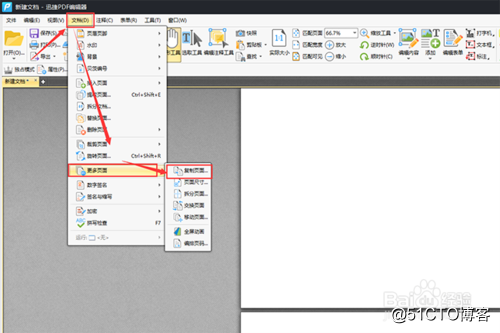
3..点击复制页面工具后,在文件中会显示操作页面,首先需要设置页面范围,就是选择要复制的页面,然后设置放置的位置,其次就是选择要复制的页数,点击确定即可。
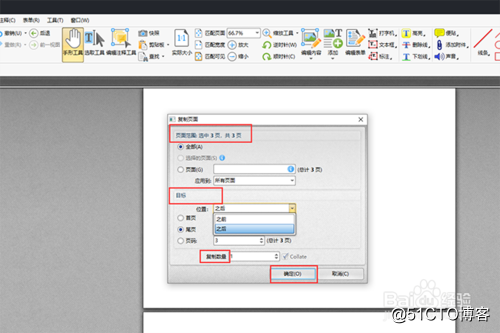
4.而对于文件中内容的复制就很容易了。点击菜单栏中的工具选项,然后选择工具中的内容编辑选项,点击内容编辑工具中的全部内容选项。
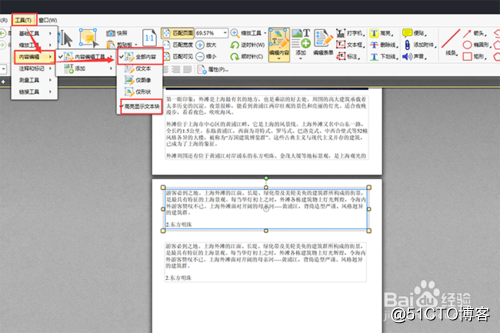
扫描二维码关注公众号,回复:
6648623 查看本文章


5.点击之后,选中文件中的文本框,点击菜单栏中的编辑选项,然后选择编辑选项中的复制工具,就可以将文字内容进行复制了哦。
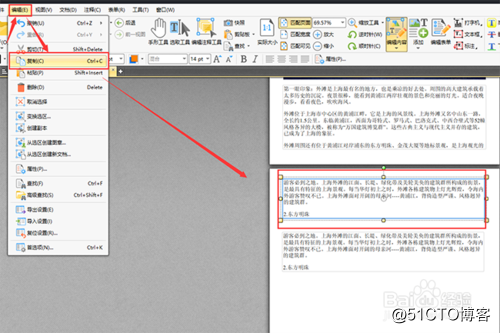
6.或者是点击菜单栏中的视图选项,选择视图选项中的页面缩略图工具,点击缩略图工具后,会在编辑器的左侧显示。
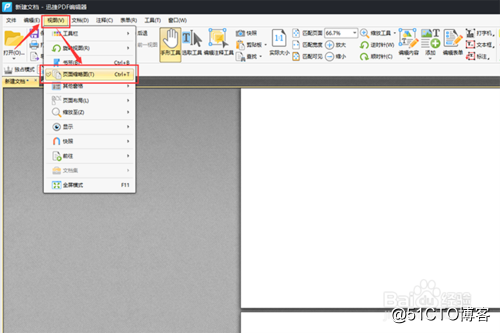 !
!
7.然后选择缩略图中工具栏里的设置,点击设置中的更多页面选项,然后选择复制页面工具,点击之后,就可以对页面进行复制了哦。
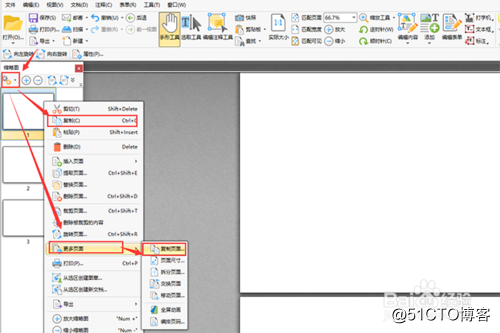
以上就是PDF如何复制页面,不会的小伙伴可以再看看上面的文章了解一下或者给小编留言,小编看到后会一一为大家解答,学会的小伙伴赶紧去试试吧!